Você está procurando uma solução poderosa para fortalecer sua proteção de conteúdo? . Quer seja intencional ou não, os visitantes podem facilmente copiar, salvar e até mesmo criar links diretos para suas preciosas imagens, comprometendo seu trabalho árduo e criatividade.
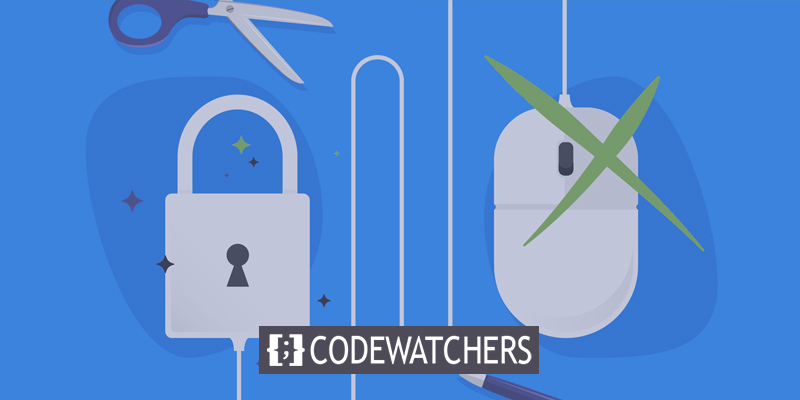
Mas não se preocupe! Há um remédio prático à sua disposição. Ao desativar a funcionalidade de clique com o botão direito no WordPress, você pode efetivamente impedir o uso não autorizado de suas imagens. Vale ressaltar que esta ação vem com suas próprias considerações, nas quais nos aprofundaremos em breve. No entanto, continua sendo uma maneira conveniente e direta de proteger seu site contra roubo de conteúdo.
Nesta postagem do blog, exploraremos por que desabilitar o clique com o botão direito do mouse no WordPress deve estar no seu radar. Além disso, abordaremos três métodos diferentes para realizar essa tarefa e esclareceremos outras formas valiosas de proteger seu conteúdo. Então, sem mais delongas, vamos embarcar nessa jornada para fortalecer seu santuário online!
Por que desativar o botão direito no WordPress?
Se o seu site WordPress contiver uma quantidade significativa de conteúdo exclusivo, como imagens, considere desativar a função de clique com o botão direito. Essa ação pode ajudar a evitar o roubo de conteúdo, pois um único clique pode permitir que indivíduos copiem seus ativos online sem permissão.
Create Amazing Websites
Com o melhor criador de páginas gratuito Elementor
Comece agoraAlém disso, desabilitar o clique direito pode atuar como um impedimento contra hotlinking de imagem, que envolve usuários não autorizados exibindo suas imagens em seus próprios sites enquanto utilizam os recursos do servidor. Esta prática não apenas infringe seus direitos autorais, mas também sobrecarrega indevidamente seu servidor.
No entanto, a decisão de desabilitar o botão direito no WordPress deve ser abordada com cautela. Isso pode atrapalhar a experiência do usuário, especialmente em sites nos quais os leitores se beneficiam ao copiar e salvar conteúdo como receitas ou instruções do tipo "faça você mesmo".
Além disso, é importante observar que desabilitar o botão direito não é uma medida infalível. Os visitantes podem contornar esses bloqueios inspecionando o código-fonte do seu site ou empregando um simples truque de JavaScript para reativar a funcionalidade do botão direito. Além disso, até mesmo usuários inexperientes podem facilmente capturar capturas de tela de suas imagens ou reescrever seu conteúdo.
Como desativar o botão direito no WordPress
Vejamos três métodos que você pode desativar com o botão direito do mouse no WordPress agora que você entende como ele pode proteger o conteúdo do seu site.
Método 1: UsePlugin
O plug-in WP Content Copy Protection & No Right Click permite desativar a função de clique com o botão direito e impedir comandos como CTRL+C no WordPress. Ao fazer isso, ele também bloqueia a capacidade de visualizar o código da página (CTRL+U) no Chrome, que é outro método usado para roubar conteúdo.
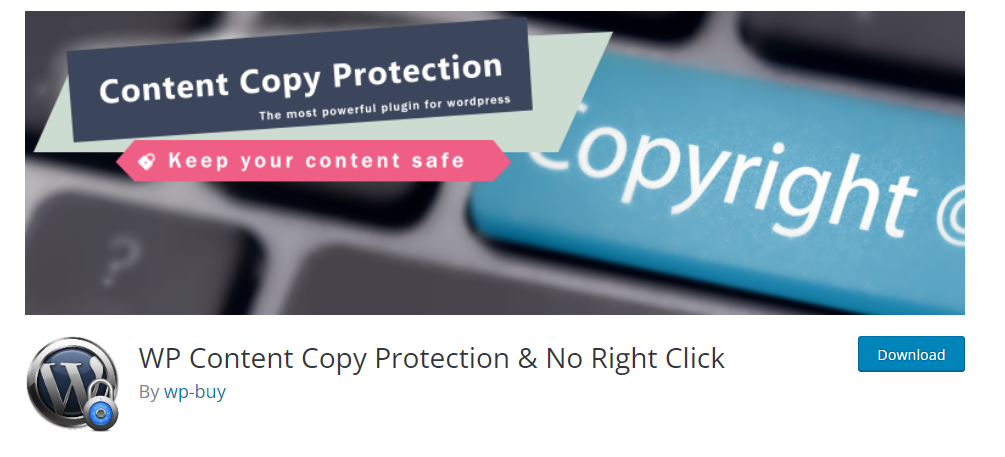
Além disso, este plug-in permite desativar a seleção de texto, fornecendo proteção para mais do que apenas imagens. A atualização para a versão premium oferece acesso a recursos adicionais, como marca d'água e proteção de sobreposição jQuery.
Para começar a usar o plugin, você precisa instalá-lo e ativá-lo no WordPress. Depois de instalado, vá para Configurações > Proteção contra cópia de conteúdo WP em sua área de administração. Você encontrará as opções de proteção contra cópia lá. Na seção Configurações principais, você pode ativar a proteção para sua página inicial, postagens e outras áreas.
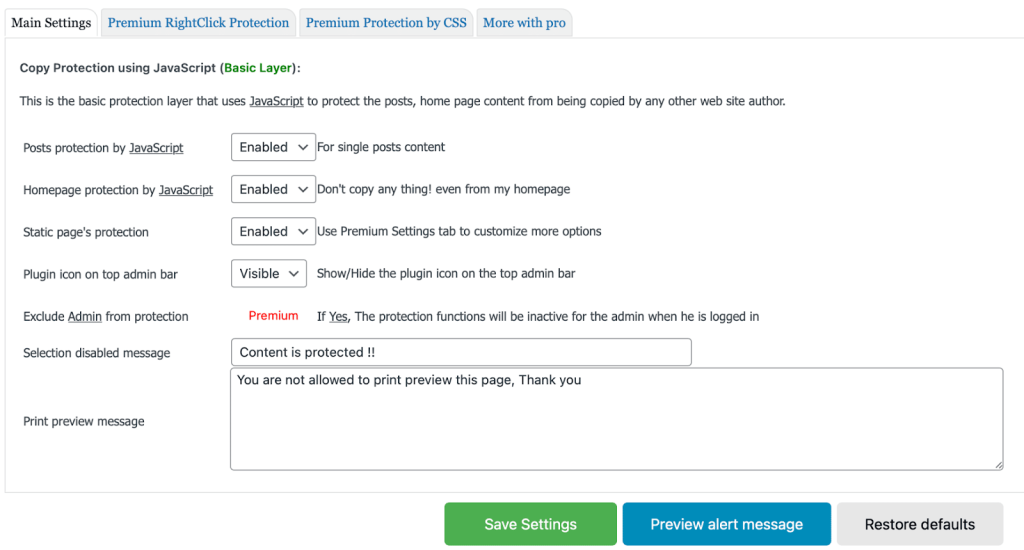
Depois de fazer as alterações desejadas, salve suas configurações. Você pode então testar as modificações no front-end. Por exemplo, ao tentar selecionar ou copiar uma imagem, você pode encontrar uma mensagem de aviso.
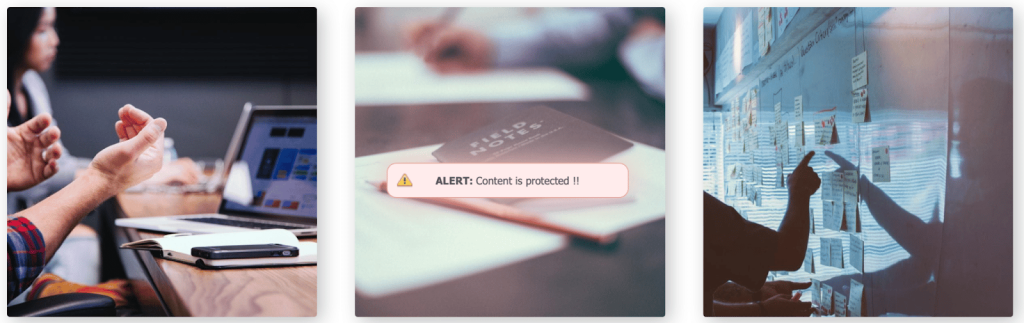
A própria mensagem pode ser personalizada nas configurações. Simplesmente navegue até Proteção contra cópia > Configurações principais e role para baixo até a seção Mensagem de seleção desativada para personalizar sua mensagem de aviso.
Método 2: sem um plug-in
Os plug-ins fornecem soluções convenientes para indivíduos com conhecimento técnico limitado. No entanto, eles têm o potencial de diminuir a velocidade do seu site. Felizmente, existe uma opção alternativa para desativar a funcionalidade do botão direito, modificando o código do seu site.
Para fazer isso, navegue até seu painel e acesse Appearance > Theme File Editor. Em seguida, role para baixo até localizar o arquivo footer.php no lado direito da tela.
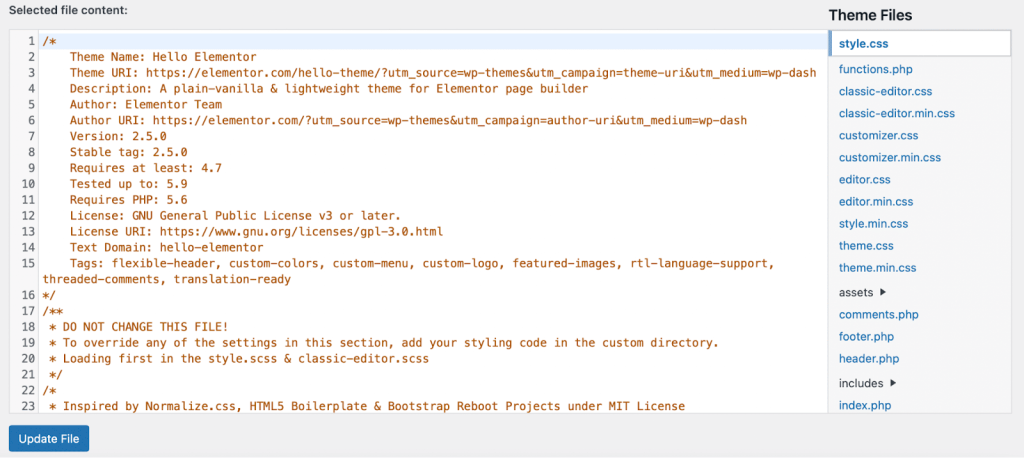
Depois de identificá-lo, selecione o arquivo e localize a tag. Por fim, anexe o seguinte código JavaScript:
<script type="text/javascript">
jQuery(document).ready(function () {
//Disable cut copy paste
jQuery('body').bind('cut copy paste', function (e) {
e.preventDefault();
});
//Disable mouse right click
jQuery("body").on("contextmenu",function(e){
return false;
});
});
</script>Vai parecer algo assim:
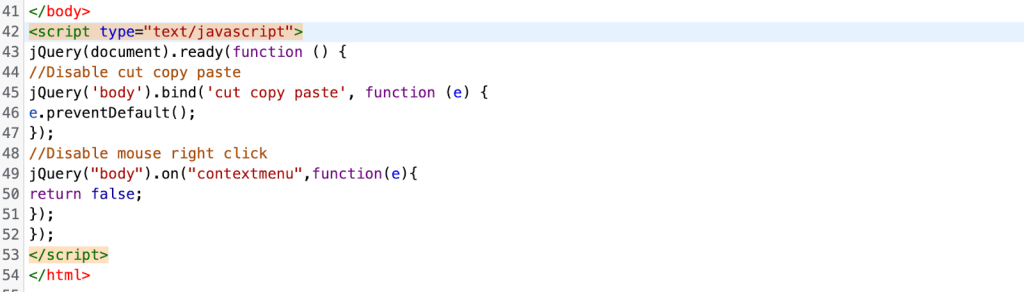
Em seguida, clique em Atualizar arquivo para aplicar as modificações. Ao implementar esse código, os visitantes não poderão executar uma ação de clique com o botão direito do mouse nas páginas da Web do seu site.
Outras maneiras de proteger o conteúdo
Desativar o botão direito do mouse no WordPress pode tornar mais difícil para os usuários roubar seu conteúdo. No entanto, existem outras medidas que você pode tomar para aumentar a proteção. Aqui estão algumas alternativas:
Inclua um Aviso de Direitos Autorais Claro
Para informar aos visitantes que seu conteúdo é sua propriedade intelectual e não deve ser usado sem permissão, adicione um aviso de direitos autorais ao seu site. É benéfico porque nem todos os usuários podem estar cientes das consequências da cópia de conteúdo e podem ter intenções inocentes. Mantenha o aviso simples, informando os tipos de uso permitidos e proibidos. Por exemplo, você pode permitir o uso de trechos e links, mas exigir crédito total e um link para o conteúdo original.
Coloque o aviso de direitos autorais com destaque em todas as páginas da Web, como rodapé ou barra lateral, garantindo visibilidade. Isso lhe dá o direito legal de tomar medidas, se necessário, como preencher um aviso DMCA.
Utilize uma licença Creative Commons
Ao adotar uma licença reconhecida que atenda às suas necessidades, você pode especificar os tipos de uso que permite em seu site. Embora seja recomendável usar um aviso de direitos autorais para proteção de conteúdo, a obtenção de uma licença gratuita da Creative Commons pode fornecer tranquilidade adicional.
Aplicar marcas d'água às imagens
As imagens com marca d'água com seu logotipo ou nome do site podem impedir que os usuários as copiem e desencorajar ignorar a função de clique com o botão direito desativada fazendo capturas de tela. As marcas d'água são eficazes porque removê-las prejudicaria a qualidade da imagem. Plugins como Image Watermark podem ajudá-lo com isso. Por meio das configurações do plug-in, você pode escolher o posicionamento, a escala e a transparência da marca d'água e também ativar os recursos básicos de proteção de imagem, como desativar o clique com o botão direito do mouse e arrastar e soltar.
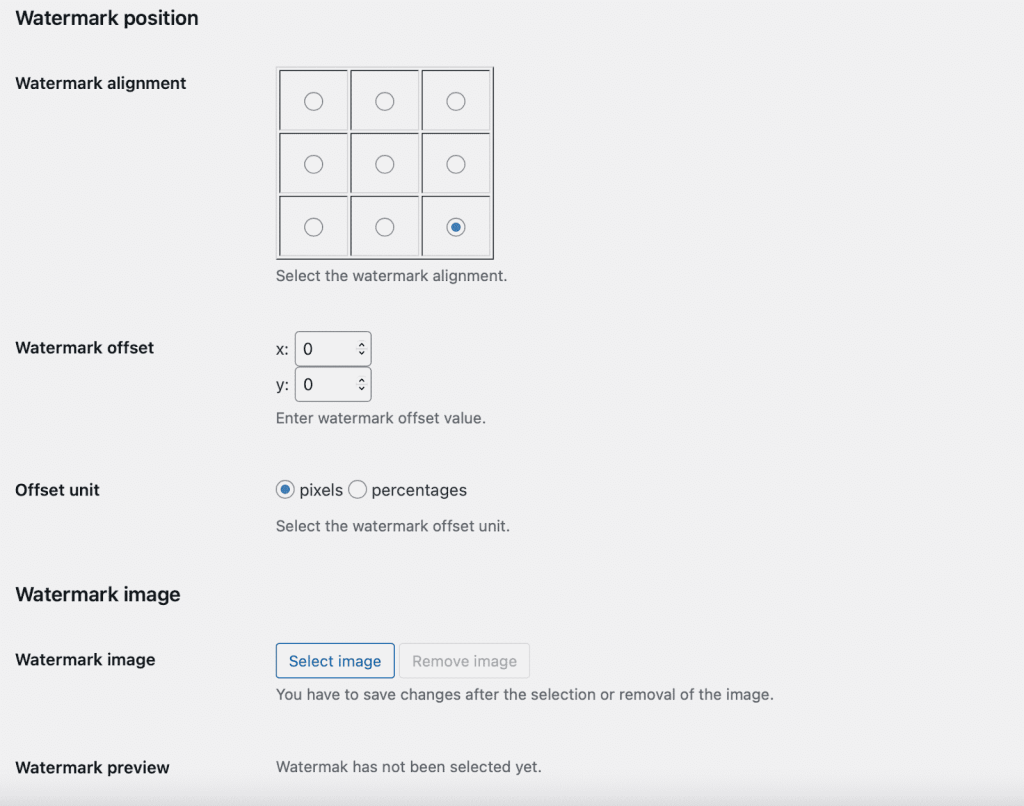
Uma vantagem de usar marcas d'água é que, mesmo que os usuários copiem suas imagens, elas servem como publicidade gratuita para sua marca. No entanto, lembre-se de que as marcas d'água podem fazer com que suas imagens pareçam menos atraentes visualmente.
Instalar proteção contra plágio
Usar um programa de proteção contra plágio como o Copysentry permite que você escaneie a Internet em busca de conteúdo roubado. Configure varreduras regulares para identificar sites que copiaram suas páginas. Como alternativa, você pode pesquisar manualmente trechos de seu conteúdo colocando o texto selecionado entre aspas nos mecanismos de pesquisa. Esse método é mais demorado, mas serve como uma alternativa viável caso você prefira não investir em uma ferramenta paga.
Empacotando
Lamentavelmente, a ocorrência de roubo de conteúdo é bastante difundida. Mesmo quando os usuários têm boas intenções, eles podem copiar imagens sem saber, sem entender as repercussões. No entanto, ao desativar a função de clique com o botão direito do mouse no WordPress, você pode tomar medidas para proteger seu conteúdo e impedir que visitantes o utilizem sem autorização.
Outro método para proteger seu site é fazer a transição para um provedor seguro de hospedagem WordPress. Kinsta oferece uma infraestrutura de ponta que garante um ambiente altamente seguro. Além disso, você pode aproveitar os certificados SSL de um clique, uma equipe dedicada para lidar com problemas de malware e recursos de backup automático.




